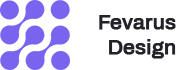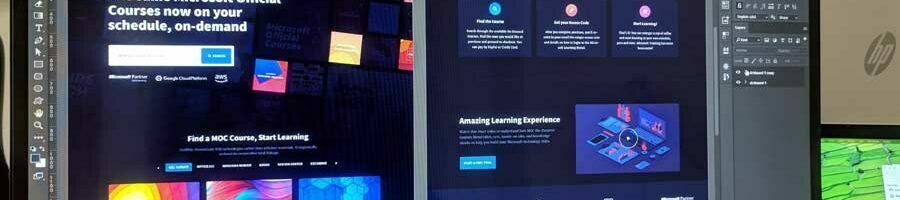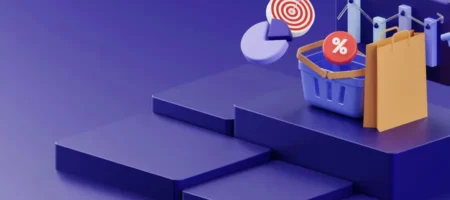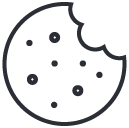Photoshop Malwerkzeuge
15. Juni 2014
Corel Paint Shop Pro X2-X5 – Fotostyling ohne Limit
15. Juni 2014
Photoshop Malwerkzeuge
15. Juni 2014
Corel Paint Shop Pro X2-X5 – Fotostyling ohne Limit
15. Juni 2014Mit dem Füllwerkzeug werden aneinandergrenzende Pixel gefüllt, die einen ähnlichen Farbwert haben wie die Pixel, auf die Sie klicken. Hinweis: Bei Bildern im Bitmap-Modus kann das Füllwerkzeug nicht verwendet werden.
3.1.So verwenden Sie das Füllwerkzeug
1.Legen Sie eine Vordergrundfarbe fest. (Siehe Wählen von Vordergrund- und Hintergrundfarben.)
2.Wählen Sie das Füllwerkzeug aus.
3.Legen Sie fest, ob die Auswahl mit der Vordergrundfarbe oder, in Photoshop, mit einem Muster gefüllt werden soll. (Siehe Zuweisen von Füllungen und Konturen für Auswahlen und Ebenen.)
4.Legen Sie unter „Modus“ eine Füllmethode und eine Deckkraft fest. (Siehe Festlegen von Optionen für die Mal- und Bearbeitungswerkzeuge.)
5.Wenn die Auswahl mit einem Muster gefüllt werden soll, klicken Sie auf den Pfeil neben der Musteranzeige, und wählen Sie ein Muster aus. (Siehe Erstellen und Bearbeiten von Mustern (Photoshop).)
6.Legen Sie die Toleranz für die Füllung fest. Mit der Toleranz wird angegeben, wie ähnlich der Farbwert eines Pixels sein muß, um gefüllt zu werden. Die Werte können zwischen 0 und 255 liegen. Bei niedriger Toleranz werden die Pixel gefüllt, deren Farbbereichswerte dem angeklickten Pixel sehr ähnlich sind. Bei hoher Toleranz werden die Pixel innerhalb eines größeren Bereichs gefüllt.
7.Um die Kanten der gefüllten Auswahl zu glätten, wählen Sie „Glätten“. (Siehe Erstellen einer weichen Auswahlkante.)
8.Wenn die Pixel anhand der zusammengeführten Farbdaten aller sichtbaren Ebenen gefüllt werden sollen, wählen Sie „Alle Ebenen“. (Siehe Aufnehmen von Informationen aus allen Ebenen.)
9.Aktivieren Sie die Option „Benachbart“, wenn nur die dem Pixel benachbarten Pixel gefüllt werden sollen. Sollen alle ähnlichen Pixel im Bild gefüllt werden, deaktivieren Sie die Option.
10.Klicken Sie auf den zu füllenden Bereich des Bildes. Alle festgelegten Pixel innerhalb der angegebenen Toleranz werden mit der Vordergrundfarbe bzw. dem Muster gefüllt. Wenn Sie auf einer Ebene arbeiten und die transparenten Bereiche nicht gefüllt werden sollen, fixieren Sie die Transparenz für die Ebene in der Ebenen-Palette.